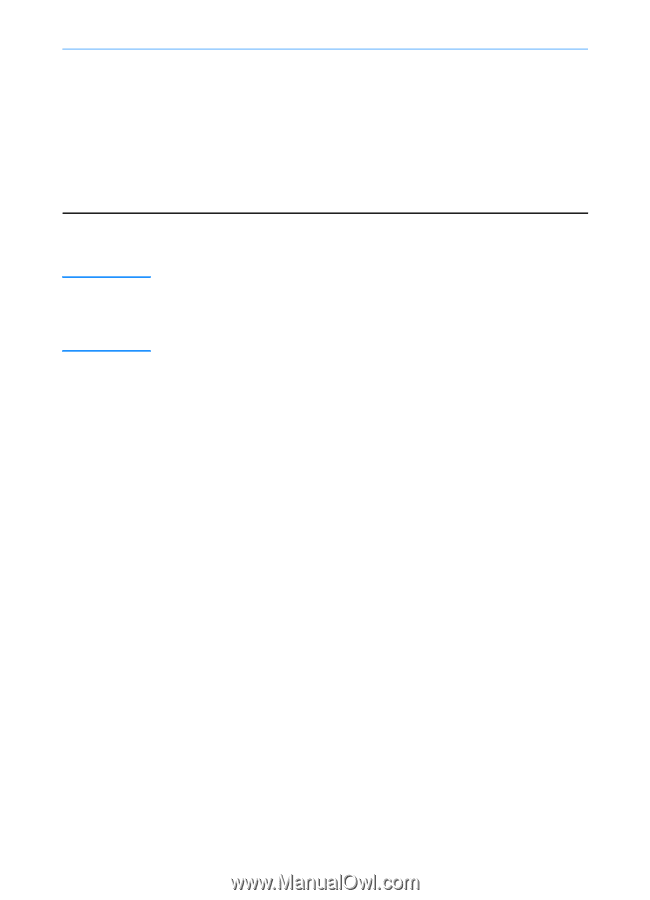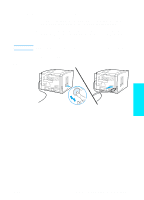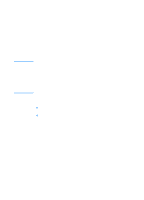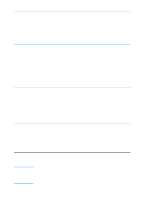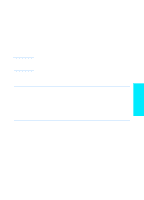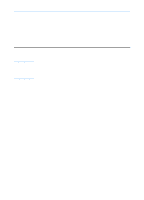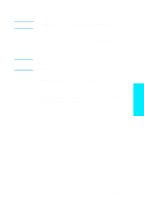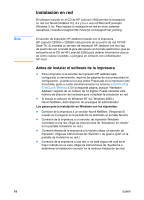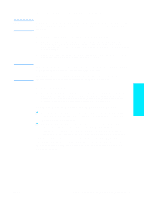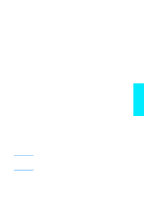HP 2200 HP LaserJet 2200 series printer - Getting Started Guide - Page 76
Seleccione Buscar el mejor controlador para su dispositivo., en Siguiente>.
 |
View all HP 2200 manuals
Add to My Manuals
Save this manual to your list of manuals |
Page 76 highlights
Windows Millennium a La ventana "Asistente para agregar nuevo hardware" debe aparecer en la pantalla del equipo. b Seleccione "Especificar la ubicación del controlador (avanzado)" y haga clic en Siguiente>. c Seleccione "Buscar el mejor controlador para su dispositivo. (Se recomienda)" y haga clic en los cuadros adecuados de modo que aparezca una marca de comprobación junto a "Especificar una ubicación:" (y NINGUNA junto a "Unidades extraíbles"). d Coloque el CD de HP LaserJet 2200 en la unidad de CD ROM. e En "Especificar una ubicación:", escriba D:\98ME_USB (siendo D la letra de la unidad de CD ROM). Haga clic en Siguiente>. Nota 3 Siga las instrucciones que aparezcan en la pantalla para instalar el software. Antes de finalizar la instalación, compruebe que haya una marca de comprobación junto a "Imprimir página de prueba" (cuando aparezca la solicitud). En Windows 2000, si la ventana "Asistente para hardware nuevo encontrado" vuelve a aparecer antes de que finalice la instalación, haga clic en Cancelar. 4 Haga clic en Finalizar. 5 Si se le solicita reiniciar el equipo, haga clic en Sí. Se imprimirá una página de prueba tras reiniciar el equipo. Si no se le solicita reiniciar el equipo, la página de prueba se imprimirá inmediatamente. 6 Si la página de prueba se imprime correctamente, la instalación ha finalizado. Siga en la sección "Paso 8: Anotar y guardar información importante" en la página 20. (Si la página de prueba no se imprime o se imprime con errores, consulte la sección "Si se presentan problemas" en la página 21.) 16 ESWW